U bent hier:
U bekijkt een pagina die niet langer door SeniorWeb wordt bijgewerkt. Mogelijk is de informatie verouderd of niet meer van toepassing.
Gearchiveerd op .
Gastnetwerk wifi instellen bij Ziggo
Artikel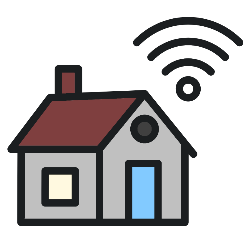
Mensen op bezoek? Maak voor hen een apart wifi-netwerk. Iedereen kan internetten, maar uw eigen netwerk blijft veilig.
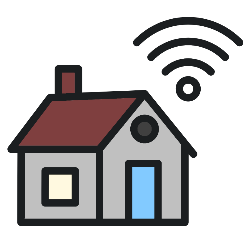

Wifi-gastnetwerk
Het woord ‘gastnetwerk’ zegt het al: het is een wifi-netwerk dat vrienden, familie of klanten kunnen gebruiken. Uiteraard alleen wanneer zij toegang hebben. Zo’n netwerk heeft een eigen naam en wachtwoord en is dus gescheiden van het wifi-netwerk dat u zelf gebruikt. Zo kunnen gasten gewoon internetten, maar blijft uw internetnetwerk onaangetast. Virussen op mobiele apparaten van andere mensen maken dan geen kans. Bij Ziggo is het wel alleen mogelijk wanneer u een Connectbox hebt.
Inloggen op modem
- Open een internetbrowser op een apparaat dat verbonden is met het huidige wifi-netwerk.
- Ga naar de site http://192.168.178.1
- Selecteer eventueel Nederlands
en klik op Volgende.
- Al eerder ingelogd? Vul het door u bedachte wachtwoord in van de Connextbox.
- Nog niet eerder ingelogd? Typ het wachtwoord dat op de zijkant van de Connexbox staat. Bedenk daarna een nieuw wachtwoord en typ dit in het veld achter 'Voer een nieuw wachtwoord in’.
- Klik op Volgende.
- Klik eventueel op Doorgaan.
Wifi-gastnetwerk instellen
U bent nu ingelogd op het modem. Stel vervolgens zo een wifi-gastnetwerk in:
- Klik rechts op Wijzig je wifi-gastnetwerk.
- Zet een vinkje voor Inschakelen.
- Klik op Volgende.
- Klik achter ‘Wifi-gastnetwerknaam (SSID)’ in het invulveld en geef het netwerk een naam. Bijvoorbeeld ‘Achternaam_gast’
- Klik achter ‘Wachtwoord’ op het invulveld en typ een wachtwoord voor het netwerk.
- Klik op Volgende.
- Laat het vinkje voor Altijd ingeschakeld staan als de gasten altijd het wifi-netwerk mogen gebruiken. Zet een vinkje voor Wifi-gastnetwerk is alleen beschikbaar tot als zij het een bepaalde periode mogen gebruiken, bijvoorbeeld één avond. Vul in dat geval in tot wanneer dat is (datum en tijd).
- Klik op Afronden > Sluiten.
Het wifi-gastnetwerk is ingesteld.
Wat vind je van dit artikel?
Geef sterren om te laten zien wat je van het artikel vindt. 1 ster is slecht, 5 sterren is heel goed.
Meer over dit onderwerp
Gastnetwerk voor wifi instellen bij KPN
Maak een apart wifi-netwerk voor gasten. Zo blijft het eigen netwerk veilig en kan bezoek toch internetten.
Overal wifi-bereik met wifi-mesh
Helaas is het wifi-bereik niet altijd in het hele huis goed. Dan zorgt wifi-mesh voor optimaal draadloos internet.
Bekijk meer artikelen met de categorie:
Meld je aan voor de nieuwsbrief van SeniorWeb
Elke week duidelijke uitleg en leuke tips over de digitale wereld. Gratis en zomaar in de mailbox.